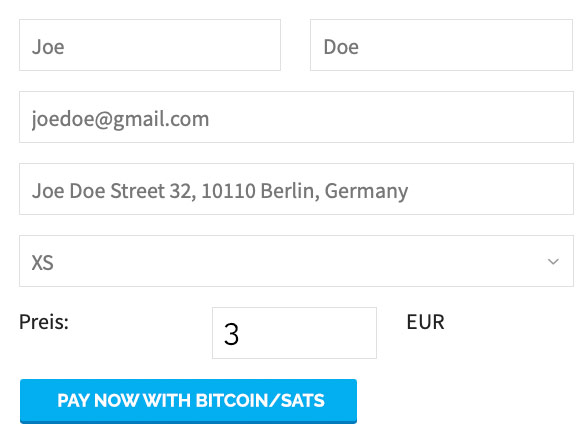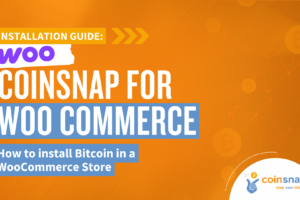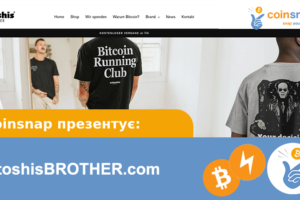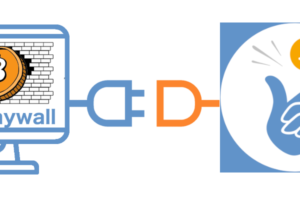Посібник з монтажу Coinsnap for Contact Form 7
Якщо ви використовуєте Contact Form 7, інтегрувати платежі Bitcoin-Lightning легко за допомогою плагіна Coinsnap for Contact Form 7.
Просто встановіть плагін, зв’яжіть його з вашим обліковим записом Coinsnap, і ваші клієнти зможуть платити за допомогою Bitcoin і Lightning.
Всі вхідні транзакції в Bitcoin негайно перенаправляються на ваш гаманець Lightning і зараховуються.
- Coinsnap for Contact Form 7-Демонстраційний магазин: https://contactform7.coinsnap.org/
- Стаття в блозі: https://coinsnap.io/coinsnap-for-contact-form-7-plugin/
- WordPress: https://wordpress.org/plugins/coinsnap-for-contact-form-7/
- GitHub: https://github.com/Coinsnap/Coinsnap-for-Contact-Form-7/


Ви можете легко знайти плагін Coinsnap for Contact Form 7 в розділі Плагіни / Додати плагін [ 1], якщо введете “Coinsnap for Contact Form 7” в поле пошуку [2]. Потім просто натисніть на кнопку “Встановити зараз” у розділі “Плагін Coinsnap for Contact Form 7” [3], і WordPress встановить його для вас. Потім вам потрібно активувати плагін, натиснувши на кнопку “Активувати”.
На наступному кроці вам потрібно буде підключити плагін до вашого облікового запису Coinsnap і вашого гаманця Bitcoin-Lightning, і ви зможете почати продавати, отримувати пожертви, стягувати плату за завантаження прямо з ваших форм! Ми покажемо вам, як це зробити трохи нижче.
Зареєструйте свій обліковий запис Coinsnap або протестуйте плагін у нашому демо-магазині прямо зараз:
Встановіть плагін Coinsnap for Contact Form 7
з каталогу WordPress
За допомогою платіжного плагіна Coinsnap for Contact Form 7 компанія Coinsnap пропонує можливість швидко і легко інтегрувати біткойн-платежі в будь-які форми на вашому веб-сайті WordPress.
Ви можете завантажити плагін безпосередньо з WordPress Marketplace або встановити його безпосередньо з вашої інсталяції WordPress.
Якщо ви вже встановили Contact Form 7, увійдіть до свого облікового запису WordPress.
(1) Викличте бекенд WordPress і перейдіть до розділу Плагіни > Додати новий.


(2) Введіть “Coinsnap for Contact Form 7” у рядку пошуку та натисніть “Встановити”.
Потім активуйте плагін (3).
Плагін Coinsnap for Contact Form 7 успішно встановлений і доступний в налаштуваннях Contact Form 7 в пункті меню “Контакти”.
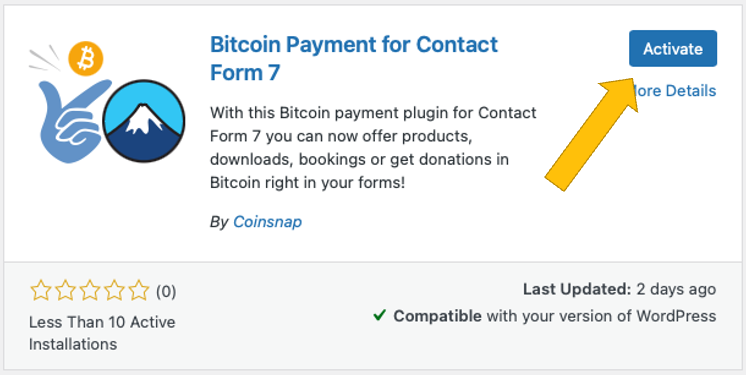
Підключіть акаунт Coinsnap з плагіном Contact Form 7
Contact Form 7 Налаштування Coinsnap for Contact Form 7
Після того, як ви встановили та активували плагін Coinsnap for Contact Form 7, вам потрібно виконати налаштування Coinsnap. Перейдіть в розділ Contact / Contact Forms [ 1] на чорній бічній панелі зліва. Потім виберіть форму, в якій ви хочете впровадити оплату Bitcoin-Lightning, і натисніть на кнопку “Редагувати” [ 2].

Тепер відкрийте вкладку Coinsnap праворуч.
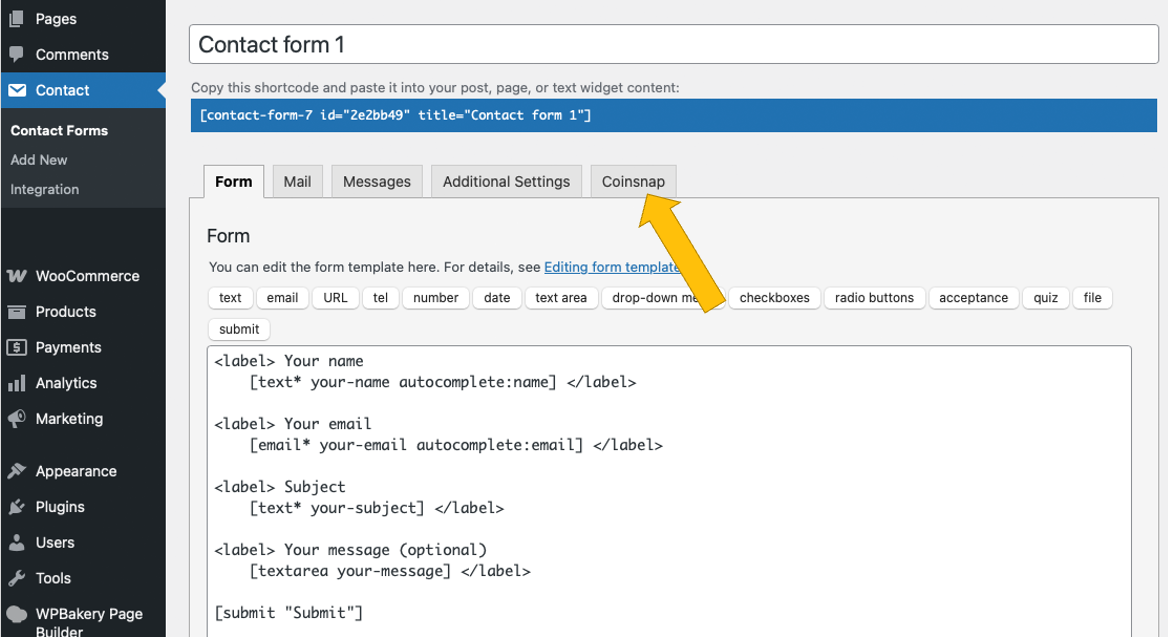
Тепер налаштуйте платіж Coinsnap у вашій формі:
[1] Увімкніть платіж Bitcoin-Lightning, поставивши галочку.
[2] Виберіть валюту FIAT за замовчуванням.
[3] Введіть свій ідентифікатор магазину Coinsnap (див. нижче)
[4] Введіть свій ключ API Coinsnap (див. нижче)
[5] Введіть посилання на сторінку, на яку ви хочете перенаправляти клієнтів після здійснення ними транзакції.
У наступному параграфі ми покажемо, як знайти ідентифікатор Coinsnap Store ID та ключ API Coinsnap:
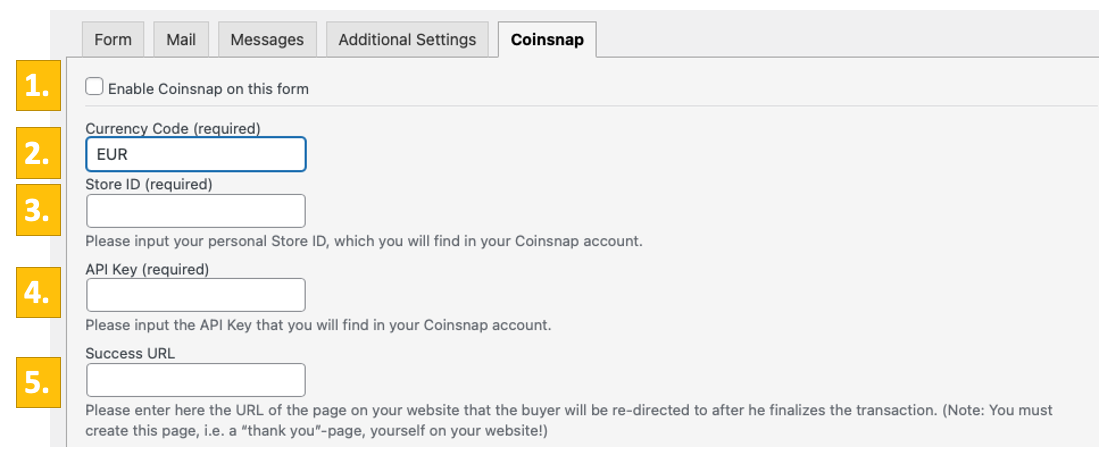
Налаштування магазину Coinsnap
У бекенді Coinsnap перейдіть до пункту меню Settings, а потім натисніть на Store у синьому полі. Там ви знайдете ідентифікатор магазину Coinsnap [1] та ключ API Coinsnap [2]. Скопіюйте їх один за одним у відповідні поля в налаштуваннях Coinsnap (див. вище). Потім натисніть на кнопку ” Зберегти зміни ” внизу сторінки, щоб застосувати і зберегти налаштування.
Після того, як ви ввели і зберегли дані Coinsnap в Contact Form 7 налаштуваннях Coinsnap, ви будете отримувати транзакції Bitcoin з гаманців ваших клієнтів на ваш гаманець. Тепер залишився лише один останній крок, і ви можете продавати за біткоїни!

Підключіть ваш сервер BTCPay за допомогою плагіна Coinsnap for Contact Form 7
Coinsnap for Contact Form 7 Налаштування сервера BTCPay
Після того, як ви встановили та активували плагін Coinsnap for Contact Form 7, вам потрібно налаштувати параметри Coinsnap. Перейдіть в розділ Контакти -> Contact Forms [1] і відкрийте (відредагуйте) [2] існуючу форму або створіть нову.
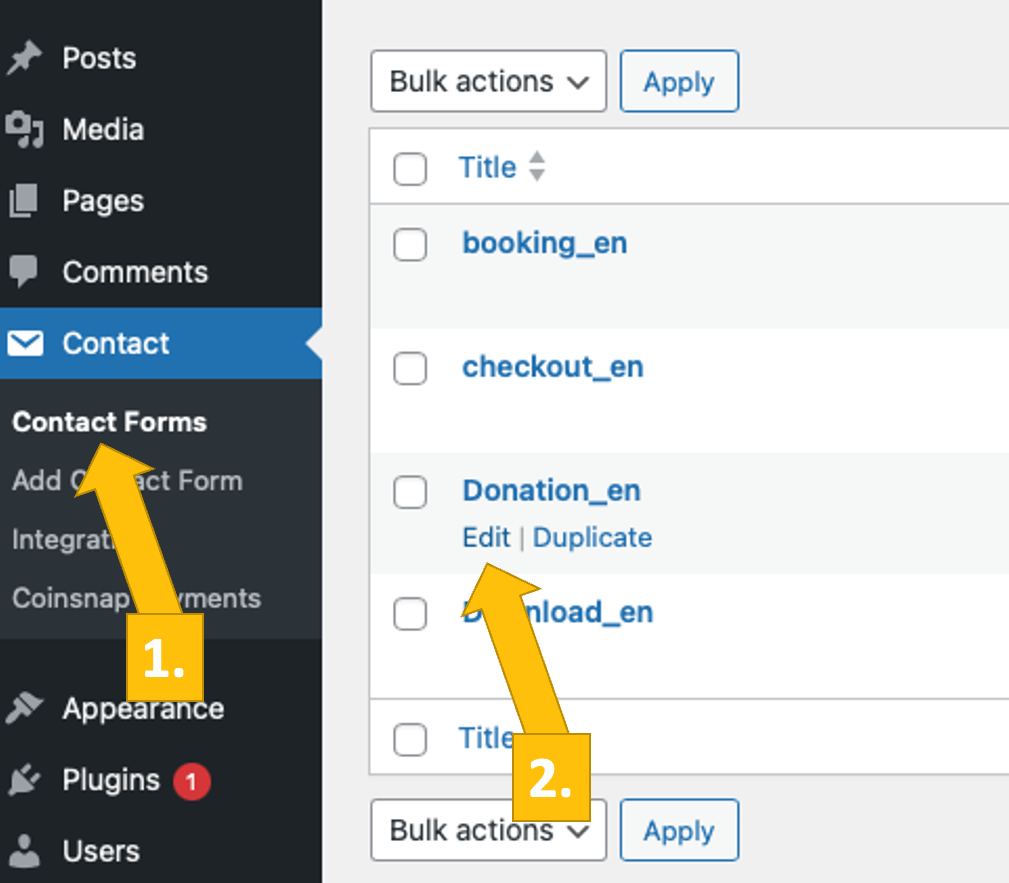
Тепер перейдіть на вкладку Coinsnap [1].
Потім відкрийте або створіть нову контактну форму. Там виберіть BTCPay Server як бажаного платіжного провайдера [2].
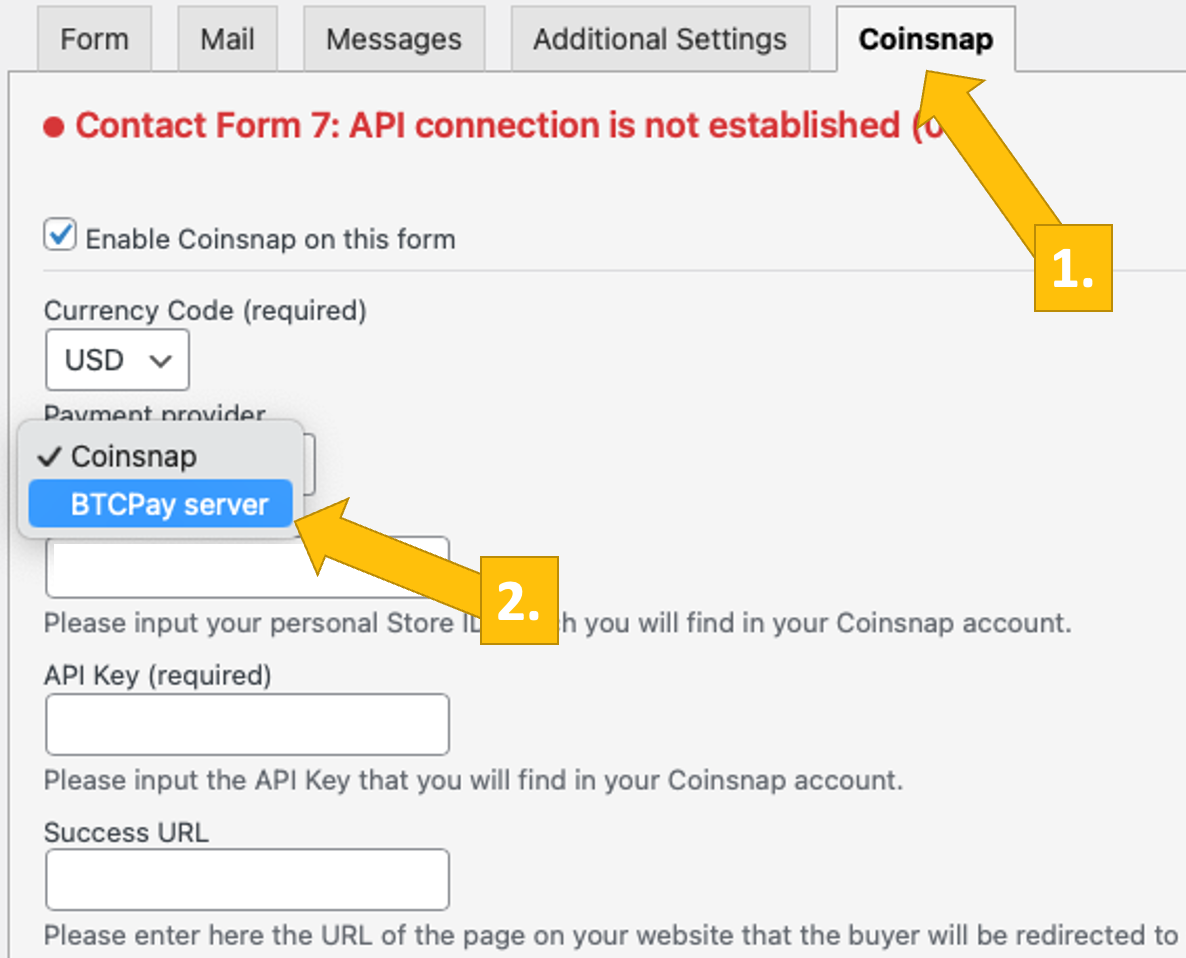
Тепер увійдіть до свого сервера BTCPay. Якщо ви це зробили, введіть URL-адресу вашого BTCPay-сервера у відповідне поле у вкладці “Налаштування пожертвувань” [1].
Далі вам потрібно буде натиснути на кнопку Generate API Key [2].
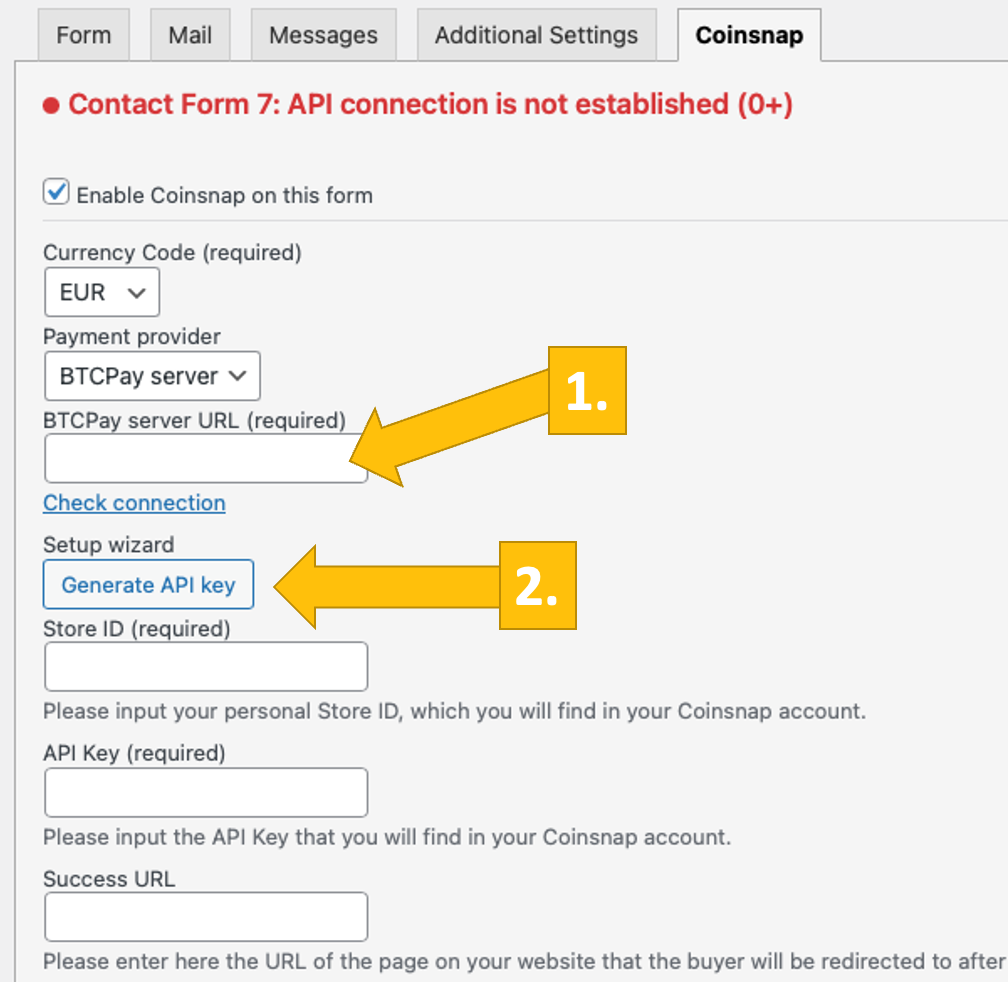
Після цього ви будете перенаправлені на ваш сервер BTCPay.
Виберіть свій магазин [1], а потім натисніть на продовжити [2].

Ви будете перенаправлені на цей екран. Введіть назву вашого магазину вгорі [1], а потім натисніть на кнопку “Авторизувати додаток” [2].

Майстер BTCPay Server від Coinsnap тепер (чарівним чином) ввів ідентифікатор магазину та ключ API з вашого BTCPay Server [1].
Ваш BTCPay Server тепер успішно підключений до вашого інтернет-магазину через плагін Coinsnap Bitcoin Donation! [2]
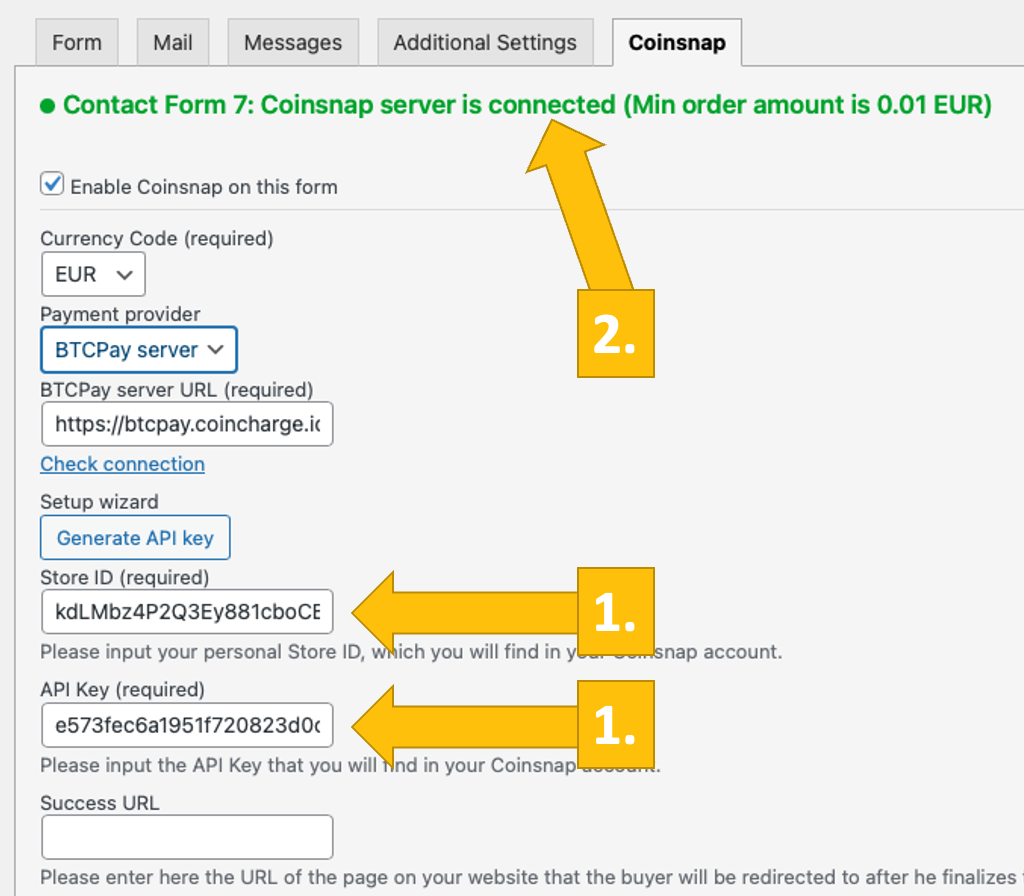
Створіть форму з оплатою Bitcoin-Lightning у Contact Form 7
Як інтегрувати біткойн-платіж у свою форму?
- Щоб вказати вартість вашої пропозиції, використовуйте елемент number і назвіть його cs_amount: [number* cs_amount min:0.01]
- Ви визначаєте вартість вашої пропозиції, маніпулюючи значенням 0.01 в тезі, тобто пишете [number* cs_amount min:2.50]
- Якщо ви хочете бачити ім’я та/або електронну пошту покупця в огляді транзакцій у вашому акаунті Coinsnap, назвіть відповідні поля відповідно cs_name і cs_email: [text cs_name] [email cs_email]
ПРИМІТКА: cs_amount є обов’язковим полем, яке ви повинні заповнити у формі, щоб плагін працював. cs_name і cs_email потрібно використовувати тільки в тому випадку, якщо ви хочете бачити цю інформацію в огляді транзакцій Coinsnap.
Або скопіюйте цей код у вашу форму, а потім додайте всі інші поля, необхідні для створення транзакційної форми:
<етикетка>Введіть суму</label>
[number* cs_amount min:0.01]
<етикетка>Ваше ім’я</label>
[text cs_name]
<етикетка>Ваша електронна пошта</label>
[email cs_email]
Будь ласка, скопіюйте вміст текстового поля вище і вставте його у вашу форму. Зверніть увагу, що поле `cs_amount` є обов’язковим для заповнення, а поля `cs_name` та `cs_email` є необов’язковими.
Звичайно, ви можете налаштувати форму так, щоб вона відповідала вашим потребам. Ви можете додавати будь-яку кількість полів і тексту, як вам зручно, до тих пір, поки ви не переконаєтеся, що всі дані, введені щодо платежу Bitcoin-Lightning, містять тег cs_!
Протестуйте платіж у Contact Form 7 формі
Після того, як всі налаштування зроблено, слід здійснити тестову транзакцію.
Заповніть щойно створену форму Contact Form 7 і натисніть на синю кнопку, щоб розпочати платіж у біткойнах.
Ви будете перенаправлені на сторінку оплати в біткоїнах для завершення покупки.
Тепер відображається сторінка оплати Bitcoin і пропонує платнику можливість оплатити Bitcoin або Lightning.
Обидва методи інтегровані у відображуваний QR-код.
Після успішної оплати рахунок-фактуру можна детально переглянути.